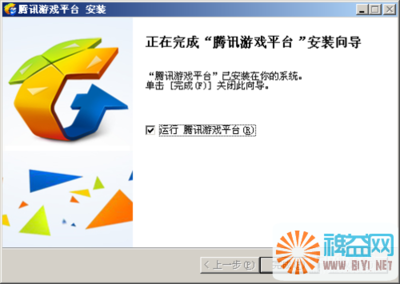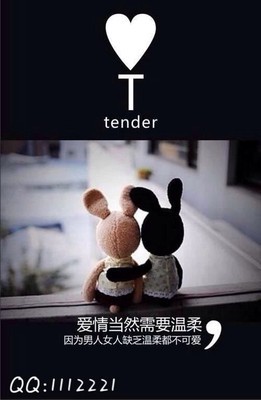首先,重装系统之前需要将电脑中的重要资料备份和转移,这是非常重要的,先列举一下比较重要的。
1.QQ等聊天工具的聊天记录,这个有很多人可能需要备份
备份方法:打开QQ,点击底下的消息管理器,选择工具--导出全部消息记录(注意一定不要保存在C盘),重装后再导入即可
其他聊天工具都可以如此,具体的不再这里详细描述,直接用百度搜“某某聊天记录备份”即可,其备份方法应该类似。
2.重要的办公文档和其他的一些资料
很多人经常把一些比较重要的文本文档等资料保存在桌面,其实桌面是C盘的里的一个文件夹,重装系统后就没了,所以有一些重要资料保存在C盘或桌面的,在重装系统的时候,要把其转移到其他的盘。
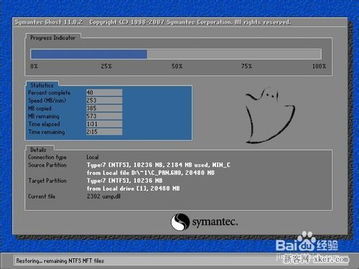
3.浏览器的收藏夹等。
一般浏览器都有云端备份功能,可以利用云端备份把其备份到服务器上,重装后再登陆取回,而且所有浏览器都可以将收藏夹导出(需要注意导出时不要保存在C盘),重装后再导入即可。
4.某些视频或音乐工具缓存的视频或音乐
打开视频或音乐软件,在设置里面都可以找到缓存位置,把缓存在C盘的移到其他盘即可
5.根据个人情况需要备份的
上面列举了几个很常见的需要备份的地方,但每个人都不同,所以需要根据个人的情况备份自己需要的,总之重装前一定要把重要的文件备份好,否则再恢复是件很麻烦的事情。
备份已经完成了,下面我们开始重装系统
第一步
下载Onekey ghost
下载Windows7映像 可到999宝藏网下载
注意:以上两个都不要保存在C盘
第二步
打开Onekey ghost,选择还原分区,在GHO WIM ISO映像路径选择刚下载的Windows7.GHO。如下图
图1
接下来,
在底下选择还原到C盘(点击C盘,然后那C盘一条会变蓝)。如下图,然后点击确定。
图2
点击确定后,会弹出一个提示框(如下图),询问是否重启,点击是。接下来计算机会重启。
图3
计算机重启后,会出现下图的情况,什么都不需要做,等进度条走完即可
图4
进度条走完后,计算机会再次重启,Windows会自动安装,什么都不需要做,等计算机进入桌面后,重装系统就算完成了。
重装完成后需要做的
1.检查系统是否经过正版激活
方法:控制面板--系统,拉到最下面看看是否激活(如果显示状态不可用,需要等一会)
如果未激活,下载小马激活工具激活
2.根据自己的使用习惯调整系统设置
3.将备份的数据导入回去
4.下载安全软件,个人推荐卡巴斯基,AVG,nod32,诺顿,小红伞,这些杀软都进入国内了,杀毒能力明显是比国产强的,这几个有的有免费版,收费的其实在淘宝几块钱就能买到一年的激活码,国产的诸如电脑管家之类的可以当做系统辅助类软件用,因为国外的杀软基本都不带清理垃圾,系统优化这之类的功能,可以两者结合使用。
5.根据自己使用习惯下载软件等等
 爱华网
爱华网